Photoshop给气质性感少妇外拍艺术照调出唯美的中性红色效果
13、创建曲线调整图层,把RGB调暗一点,参数设置如图29,确定后把蒙版填充黑色,用白色画笔把人物过亮的部分涂暗一点。
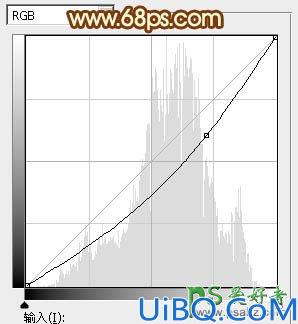
<图29>

<图30>
14、根据需要在图片中间位置增加一点高光,效果如下图。

<图31>
15、新建一个图层,按Ctrl + Alt + Shift + E 盖印图层,选择菜单:滤镜 > 模糊 > 动感模糊,角度设置为45度,距离设置为160,确定后把混合模式改为“柔光”,不透明度改为:30%,效果如下图。这一步把图片柔化处理。

<图32>
最后给人物磨一下皮,微调一下颜色,完成最终效果。











 加载中,请稍侯......
加载中,请稍侯......
精彩评论